发布时间:2022-05-10 14: 11: 42
品牌型号:MacBook Air
系统:macOS 10.15
软件版本:CrossOver for Mac 21 简体中文
苹果m1能玩steam吗?Steam是国内外比较知名的大型游戏平台,它提供了多种经典游戏的下载、交流、购买等,但在macOS系统Steam并没那么好用。那么,我们在M1版Macbook上怎么玩steam游戏?其实我们可以通过安装类虚拟机——CrossOver在macOS系统安装win版的Steam,这样在macOS系统便能流畅运行Steam了。下面我们来看详细介绍吧!
一、苹果m1能玩steam吗
苹果m1是非常强大的处理器,不仅是得力的办公助手,同时在娱乐方面也不差。

我们可以在App Store中搜索并下载Steam Link,但是该游戏平台无法和win版的Steam相比拟。我们可以看到它的评分只有2.5分,并且许多评论说该App比较废物。

还有人反馈,这款软件在MacBook根本连接不上,在M1上也无法正常适配。
二、在M1版Macbook上怎么玩steam游戏
既然在App Store上无法下载到好用的Steam,我们可以通过类虚拟机软件——CrossOver,下载win版的Steam,下载后的Steam将和在win系统中的一样流畅。下面我们来看安装流程吧!
1.搜索Steam
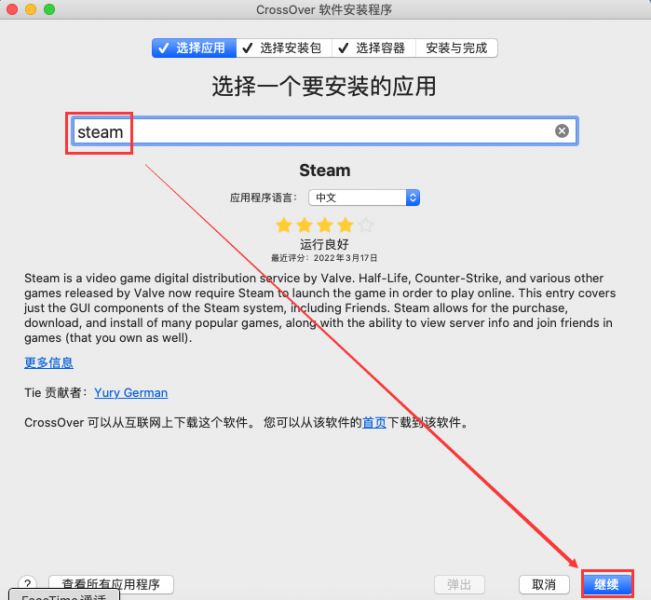
启动CrossOver,单击【安装Windows应用程序】,进入应用搜索界面,如图3直接在搜索框内输入【Steam】,便可找到该应用程序。从搜索结果中可见,该Windows应用程序可以在macOS良好运行。
2.安装软件
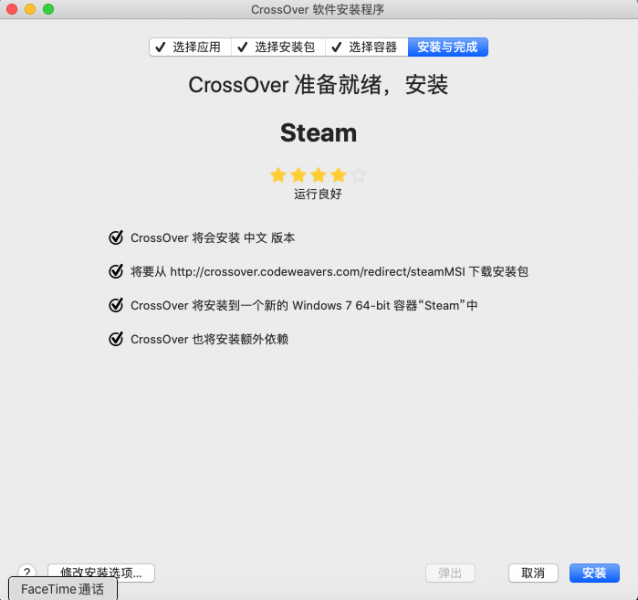
单击图3步骤中【继续】,CrossOver会为我们选择合适的安装包、创建容器,并在图4中罗列出来。然后,单击【安装】,便可进入安装程序中。

CrossOver准备就绪之后,我们也可以自主选择容器,然后单击【继续】,接着CrossOver便开始创建容器、下载Steam的安装程序。
3.安装Steam
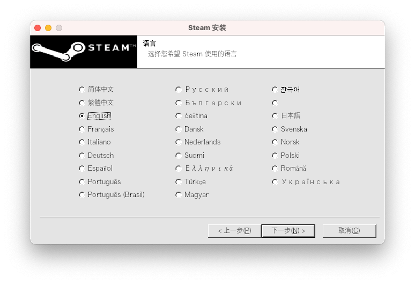
在Steam安装程序,我们需要选择语言,然后根据安装向导一步步操作即可。
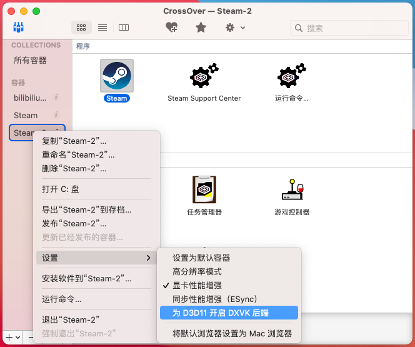
打开CrossOver,单击容器列表内【Steam】,便可找到已安装的Steam双击便可启动软件。
三、steam游戏没删却还要重新安装
我们在Steam安装了某个游戏,但有时启动游戏,Steam却提示重新下载。这是因为,Steam没有检索到该游戏的文件,下面我们来看如何让Steam找到已安装的游戏吧!
1.查找文件位置
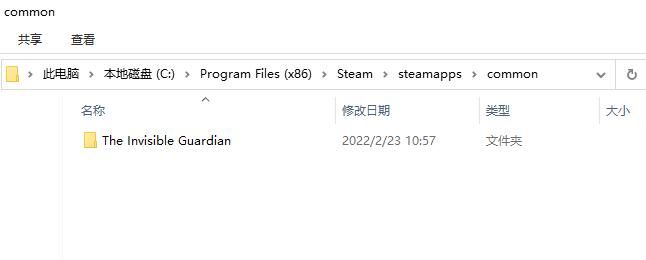
我们需要在Steam文件库中找到游戏安装文件夹,将该文件保存路径记下来。
2.设置Steam
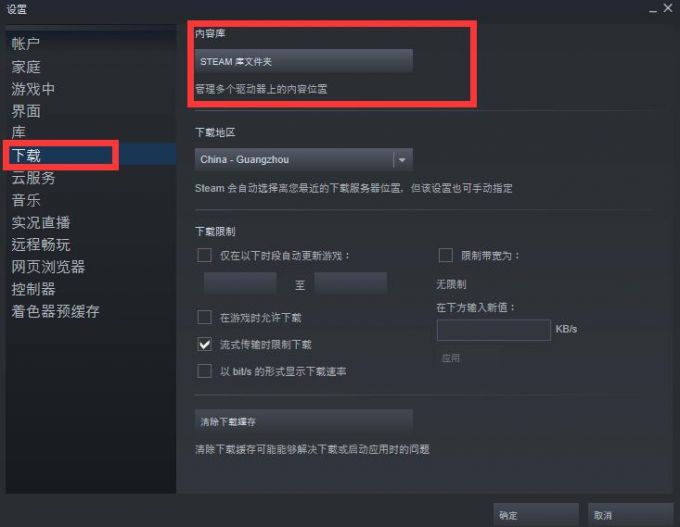
复制了文件路径后,打开Steam设置中【下载】界面,进入【内容库——STEAM库文件夹设置】。
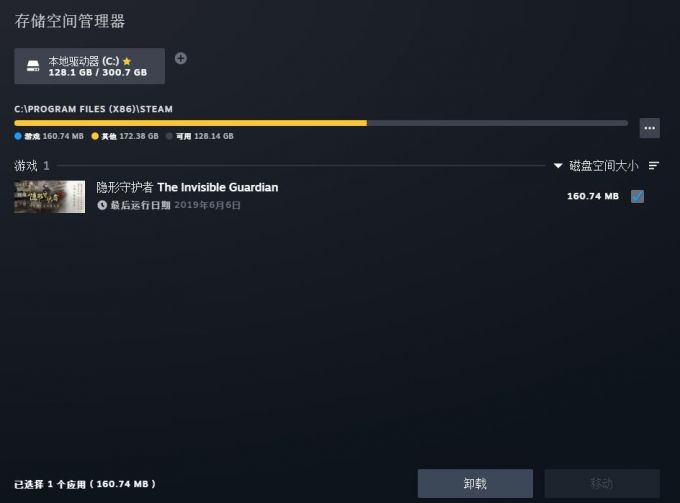
在此界面,我们需要选择Steam扫描的文件库,例如我们选择图8步骤的路径,便可检索到已经安装的游戏,勾选该游戏,便可被Steam读取。
四、总结
此篇内容我们介绍了苹果m1能玩steam吗,以及在M1版Macbook上怎么玩steam游戏。首先,Steam在M1的适配并不理想,但是我们可以借助类虚拟机软件——CrossOver下载安装Steam,并在macOS系统正常运行该游戏平台。
更多有关类虚拟机使用技巧,请持续关注CrossOver中文网站!
展开阅读全文
︾